
隨著 Touch ID 和後來的 Face ID 的引入,用戶可以輕鬆解鎖他們的終端 無需輸入安全碼,避免需要隱藏,以便沒有人看到他們介紹它。
然而,這是一把雙刃劍。 我這麼說是因為,如果我們忘記使用它的次數很少,如果我們輸入錯誤的代碼多達 10 次,我們就可以完全阻止手機。 到時候會顯示消息 iPhone 被禁用.
為什麼會出現 iPhone 已禁用消息?
作為一項安全措施,當我們錯誤地輸入設備的解鎖碼 5 次時,這 它將被鎖定一分鐘, 讓我們有時間重新考慮並確定我們設備的安全代碼是什麼。

在第一分鐘之後,我們將 再試2次 在終端再次崩潰之前。 這一次,我們將不得不等待 5 分鐘。
如果我們第八次出錯,終端將再次被禁用,但這一次, 15分鐘. 第九次嘗試失敗後,冷卻時間將延長至 60 分鐘。
第十次嘗試是 Apple 為我們提供的最後一次解鎖終端的嘗試 永久阻止它,它會向我們顯示 iPhone 已禁用的消息。
如何修復禁用的 iPhone
就看你的細心程度, 我們可以找到問題. 如果您在 iCloud 中有合同空間,則 iPhone 上的所有內容都存儲在 Apple 雲中。
但如果沒有,而且您最近支持我們,我們就有問題了。 問題是該消息的唯一解決方案是 從頭開始恢復我們的設備,這意味著丟失其中的所有內容。

Apple 應該實現一項功能,允許通過 iCloud, 解鎖終端訪問而無需刪除所有內容 那是裡面。
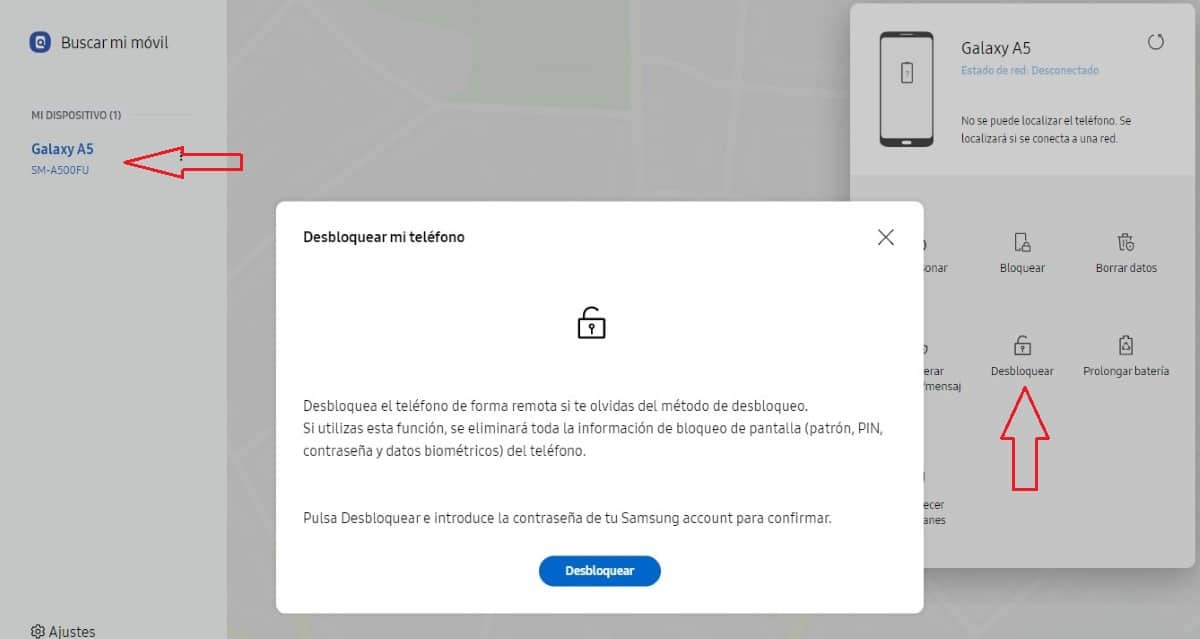
韓國公司三星, 如果我們忘記了鎖碼,允許我們解鎖我們的終端,圖案或設備無法識別我們的指紋或面部而不刪除。
當然,只要我們用三星賬戶以我們的名義註冊終端即可。 一旦我們解鎖了它, 將邀請我們創建另一個鎖碼、圖案 或重新掃描我們的指紋或面部。

希望蘋果 在不久的將來包括這個選項 因為它將避免許多頭痛。
修復一個我電話關機,我們必須執行我在下面向您展示的步驟。
關閉設備
要執行此過程, 需要安裝 iTunes 的 PC (你可以從微軟商店下載) 或 Mac 根據其版本,它將包含 iTunes 作為應用程序或集成到系統中(從 macOS Catalina 開始)。
我們必須做的第一件事是 關閉設備,這個過程因 iPhone 型號而異。
關閉 iPhone 8、iPhone X 或更新機型以及 iPhone SE 第二代:

我們按 降低音量按鈕和屏幕關閉按鈕 直到屏幕上顯示關閉設備的滑塊。
關閉 iPhone 7 / iPhone 7 Plus 及更早機型,iPhone SE 第 1 代:

長按電源鍵 屏幕直到出現滑塊以關閉設備。
關閉設備後,我們必須 等一下 以確保它完全關閉。
激活恢復模式
就像沒有單一的方法可以關閉 iPhone、進入恢復模式、激活 iPhone 恢復模式一樣,我們有 根據型號執行不同的操作。
激活恢復模式 iPhone 8、iPhone X 或更新機型和 iPhone SE 第 2 代:

如何激活 iPhone 7 和 iPhone 7 Plus 的恢復模式

激活恢復模式 iPhone 6s 及更早機型,iPhone 1st generation

找到允許我們激活 iPhone 恢復模式的按鈕後,我們必須 當我們將 iPhone 連接到我們的 PC 或 Mac 時,按住它。

顯示上面的圖像(或類似圖像)後, 我們停止按下按鈕. 現在,我們必須使用計算機。
恢復iPhone

Windows PC – macOS Mojave 及更早版本
如果我們使用 Windows PC 或 Mac 使用 macOS Mojave 或更早版本,我們繼續打開 iTunes。
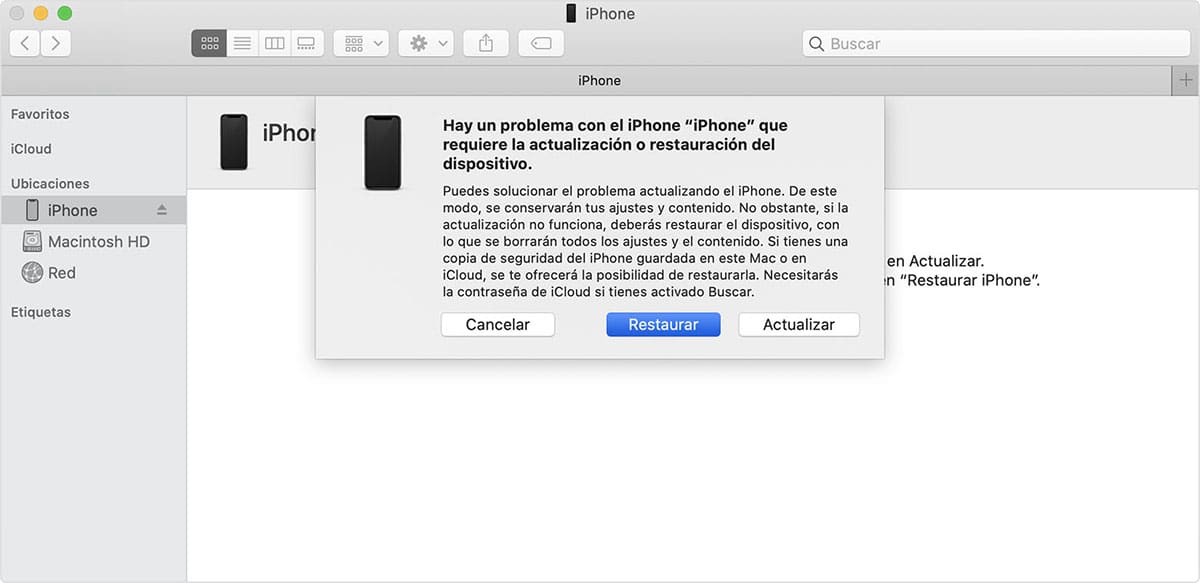
macOS Catalina 及更高版本
如果我們使用 Mac 使用 macOS Catalina 或更高版本,我們必須在左欄中找到設備並選擇它。
一旦設備被設備、iTunes 或 Finder 識別(取決於 macOS 的版本) 它會檢測到它處於恢復模式 它將為我們提供兩種選擇:
- 恢復. 通過單擊此選項,將刪除其中存儲的所有內容。 如果我們在同一台計算機上有備份,我們將能夠在該過程完成後恢復。
- 更新. 此選項在終端鎖定時無法解決問題,但在設備無法正常啟動時使用。
一些技巧
如果您很難記住設備的解鎖代碼是什麼,並且不想在恢復設備時冒丟失存儲在設備上的所有數據的風險,您應該 考慮簽約iCloud的可能性。
如果您想保留您創建的所有內容(照片、視頻)的副本或複製到您的設備,理想的解決方案是使用 iCloud。 通過 iCloud,您將隨時擁有 Apple 雲中您設備上所有內容的副本,您可以在重新獲得對設備的訪問權限後恢復的內容。
蘋果向我們提供 3 個付費存儲計劃,除了免費提供的 5 GB:
- 50 GB,每月只需0,99歐元。
- 200 GB,每月只需2,99歐元。
- 2 TB,每月 9,99 歐元。
如果您已經與雲中的合同簽訂了存儲空間 另一個平台,您可以利用免費的 5 GB 將地址簿、日曆、任務、便箋等數據保存在 iCloud 中。
使用您使用的雲訪問平台的應用程序(OneDrive、Dropbox、Google Drive...),您可以配置應用程序,以便 上傳照片應用程序中的所有新內容。
另一種選擇是在 Windows 或 Mac 上使用 iTunes 定期備份 以避免丟失使用設備拍攝的盡可能多的照片和視頻。
此選項也可用於 由 macOS Catalina 或更高版本管理的計算機。